6-3-4 属性式を設定するための補助ボタンの機能
ここでは、[属性式追加]ダイアログに用意されている補助ボタンの機能について説明します。
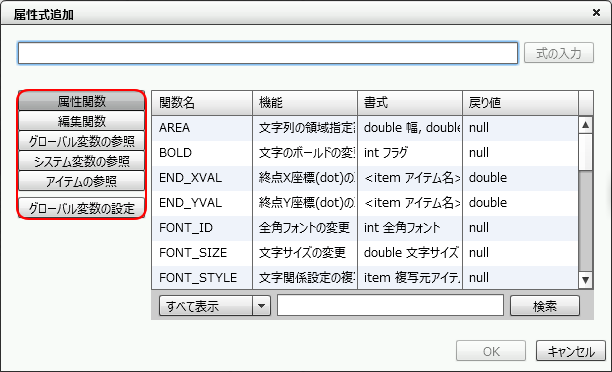
[属性式設定]ダイアログ
属性関数の設定
属性式に使用できる属性関数は、目的に応じて分類されています。
参考
使用できる関数の種類、および各関数の詳細は「6-4 属性関数」を参照してください。
[属性関数]ボタンをクリックします。
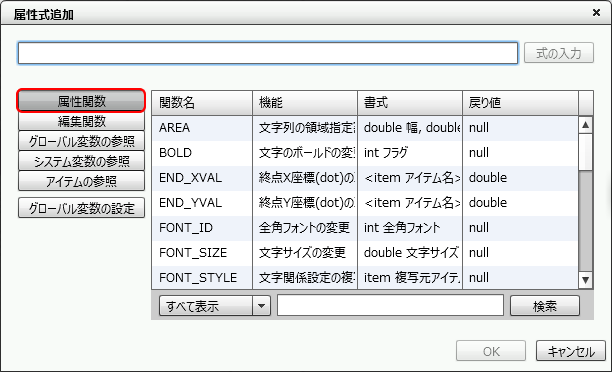
[属性関数]ボタンをクリック
使用する関数名を選択して、[式の入力]ボタンをクリックするか、関数名をダブルクリックします。
設定欄に関数式が入力されます。
参考
関数は目的に応じて分類されています。関数の種類を選択すると、特定の関数のみ表示できます。
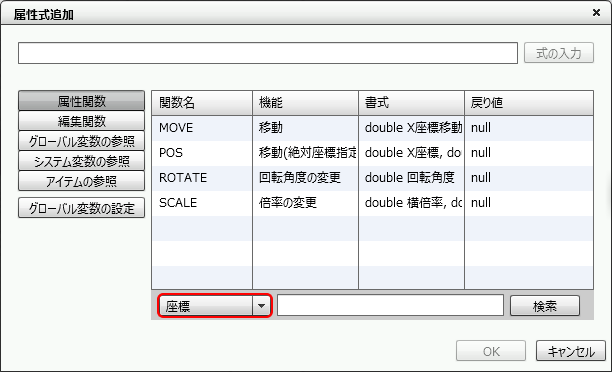
特定の種類の属性関数だけ表示できる
編集関数の設定
属性式では、計算式・編集式と共通の編集関数を利用できます。
属性式で指定できる編集関数は、目的に応じて分類されています。
[編集関数]ボタンをクリックします。
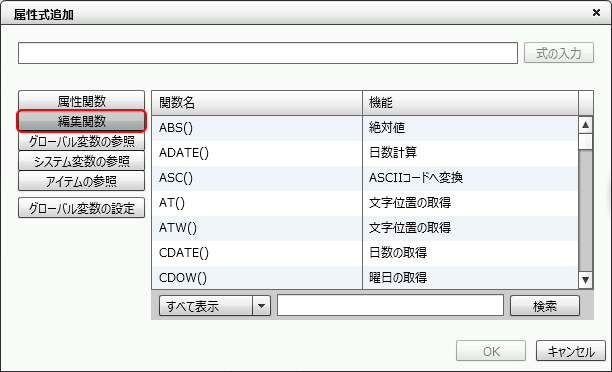
編集関数リストを表示する
使用する関数名を選択して、[式の入力]ボタンをクリックするか、関数名をダブルクリックします。
設定欄に関数式が入力されます。
参考
関数は目的に応じて分類されています。関数の分類を選択すると、特定の関数のみ表示できます。
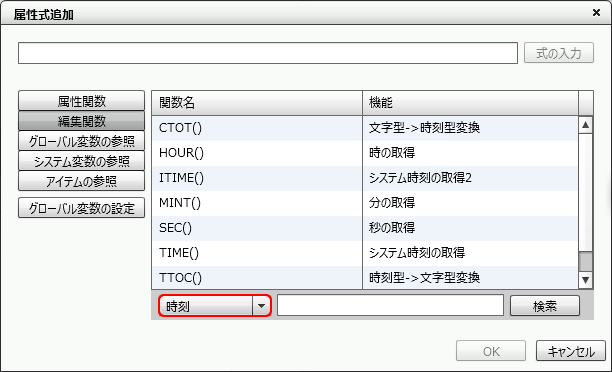
特定の種類の編集関数だけ表示できる
グローバル変数の設定
属性式では、計算式・編集式と共通のグローバル変数を利用できます。
[グローバル変数の設定]ボタンをクリックすると、[グローバル変数]ダイアログが表示され、グローバル変数の初期値を設定できます。
グローバル変数の詳細は、「5-4-10 グローバル変数」を参照してください。
グローバル変数の参照
[グローバル変数の設定]で追加したグローバル変数は、[グローバル変数の参照]ボタンから利用できます。
[グローバル変数の参照]ボタンをクリックします。
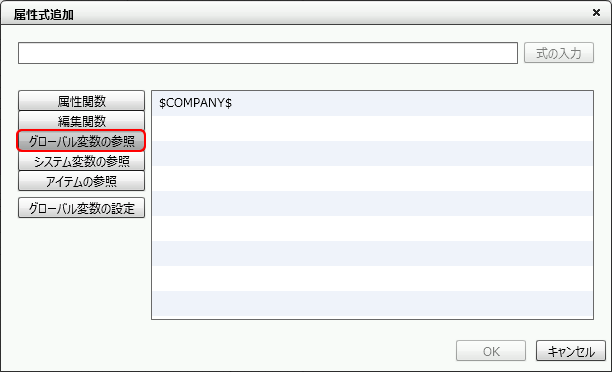
[グローバル変数の参照]ボタンをクリック
設定されているグローバル変数のリストが表示されます。
リストから使用するグローバル変数を選択して、[式の入力]ボタンをクリックするか、グローバル変数をダブルクリックします。
設定欄にグローバル変数が入力されます。
システム変数の参照
属性式では、編集式と共通のシステム変数を使用できます。
[システム変数の参照]ボタンをクリックします。
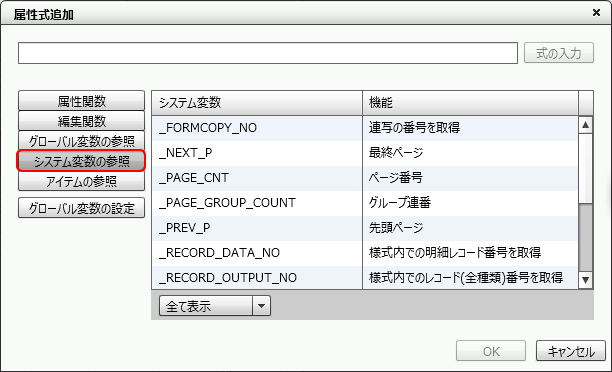
[システム変数の参照]ボタンをクリック
使用するシステム変数を選択して、[式の入力]ボタンをクリックするか、システム変数をダブルクリックします。
設定欄にシステム変数が入力されます。
制限
VrSetForm関数のモードが1の場合は、次のシステム変数が含まれる属性式は無効となります。
_PREV_P
_NEXT_P
_PAGE_GROUP_COUNT
_TOTAL_PAGE_COUNT
_TOTAL_PAGE_CNT
参考
システム変数は目的に応じて分類されています。分類を選択すると、特定のシステム変数のみ表示できます。
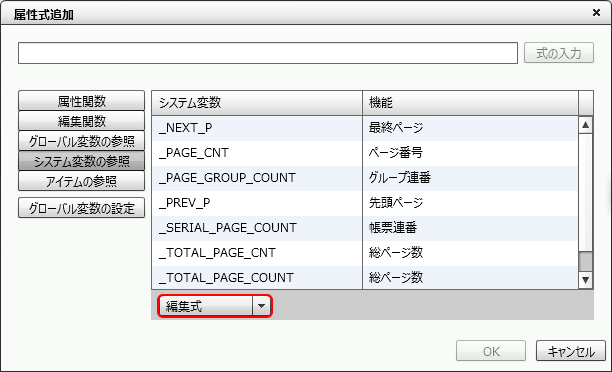
特定の種類のシステム変数だけ表示できる
アイテムの参照
属性式で参照するアイテム名を入力する場合に、アイテムリストを使用します。
[アイテムの参照]ボタンをクリックすると、フォームエディター上に配置されているアイテムのリストが表示されます。
[アイテムの参照]ボタンをクリックします。
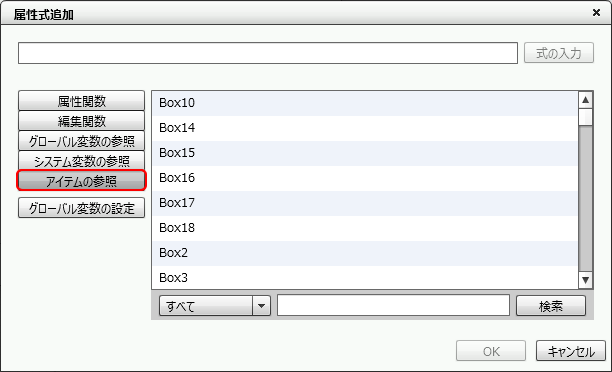
[アイテムの参照]ボタンをクリック
アイテムのリストの下にある選択リストをクリックしてアイテムの種類を選びます。
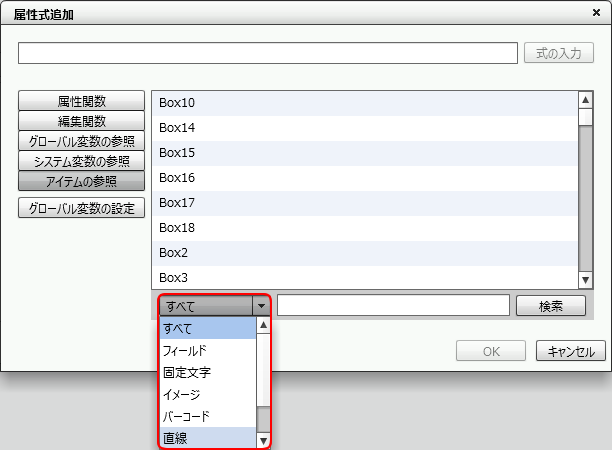
アイテムの種類を選ぶ
選択した種類のアイテムが表示されます。
リストから使用するアイテム名を選択して、[式の入力]ボタンをクリックするか、アイテム名をダブルクリックします。
設定欄にアイテム名が入力されます。
説明の表示
[属性式追加]ダイアログで表示される関数、およびシステム変数の説明を表示します。説明の表示は属性関数リスト、編集関数リスト、システム変数リストを表示しているときに利用できます。
ここでは属性関数の説明を表示する手順について説明します。
注意
関数の説明はユーザープロファイル設定の[表示言語]設定が「日本語」のときのみ表示されます。ユーザープロファイル設定については、「2-2 ユーザープロファイルの設定」を参照してください。
[属性関数]ボタンをクリックして、目的の関数を選択します。
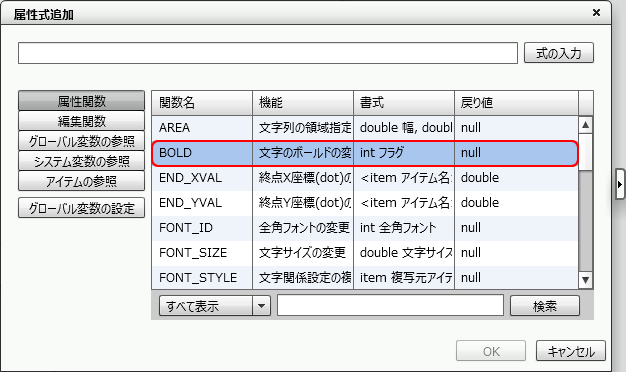
リストから目的の関数を選択
ダイアログ右の
 ボタンをクリックして、関数の説明を表示します。
ボタンをクリックして、関数の説明を表示します。ウィンドウを表示した状態で、別の関数を選択すると説明が切り替わります。
ウィンドウを閉じる場合は、
 ボタンをクリックしてください。
ボタンをクリックしてください。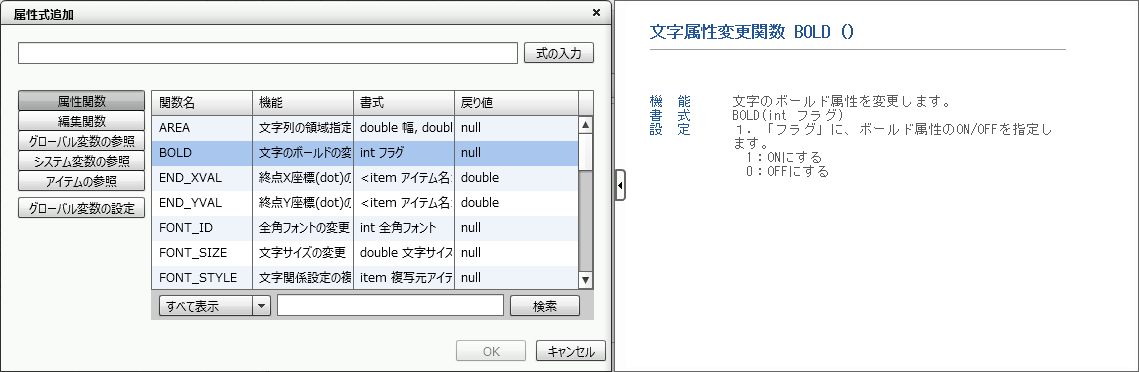
関数の説明を表示